如何安全高效地远程控制他人电脑:全面指南
来源:系统之家重装系统
2025-01-11 09:30:39
0浏览
收藏
文章小白一枚,正在不断学习积累知识,现将学习到的知识记录一下,也是将我的所得分享给大家!而今天这篇文章《如何安全高效地远程控制他人电脑:全面指南》带大家来了解一下##content_title##,希望对大家的知识积累有所帮助,从而弥补自己的不足,助力实战开发!

远程控制电脑已成为现代办公和生活的重要工具,无论是技术支持、团队协作还是家庭互助,它都提供了高效便捷的解决方案。然而,远程访问也涉及到安全和隐私问题,需要谨慎操作。本文将提供一个全面指南,帮助您安全高效地远程控制他人电脑。
远程控制技术概述
远程控制技术允许您通过网络访问和操作另一台电脑,而无需直接接触目标电脑。这通常借助于专业的远程桌面软件或应用程序实现,这些工具建立两台电脑间的连接,让您如同在本地操作一样,包括查看屏幕、移动鼠标和输入键盘指令。
选择合适的远程控制软件
选择软件时,需考虑以下几个关键因素:
- 安全性: 软件必须提供可靠的加密功能,保护数据传输和会话安全。
- 易用性: 界面简洁直观,方便非技术人员快速上手。
- 兼容性: 确保软件兼容您和目标电脑的操作系统。
- 附加功能: 例如文件传输、聊天功能、多用户支持等额外功能。
推荐软件
一些常用的远程控制软件包括:
- TeamViewer: 跨平台支持(Windows、macOS、Linux),安全性高,适合小型团队或个人使用。
- AnyDesk: 以速度快、延迟低著称,适合需要实时操作的用户。
- Chrome Remote Desktop: Chrome浏览器扩展程序,简单易用,但功能相对有限。
- Microsoft Remote Desktop: 适用于Windows系统,性能良好,但需要目标电脑进行相应配置。
远程控制操作步骤
安全高效的远程控制需要遵循以下步骤:
- 软件选择: 选择合适的远程控制软件。
- 软件安装: 在您的电脑和目标电脑上安装该软件。
- 配置设置: 根据软件要求进行配置,尤其要设置强密码并启用安全设置。
- 访问请求: 发送访问请求给目标电脑用户,并获得授权。
- 连接建立: 双方确认后,建立远程连接。
- 远程操作: 连接成功后,您可以开始操作目标电脑。
安全注意事项
远程控制虽然便捷,但安全风险不容忽视。请注意以下几点:
- 使用强密码: 设置复杂且不易猜测的密码,保护访问权限。
- 启用双因素认证: 如果软件支持,启用双因素认证,增强安全性。
- 定期更新软件: 及时更新软件和操作系统,修复安全漏洞。
- 限制访问权限: 仅在必要时授权访问,并在操作完成后撤销权限。
- 选择可信软件: 只使用来自可靠来源的软件,避免下载和安装不明来源的程序。
常见问题及解决方案
使用过程中,可能会遇到以下问题:
- 连接失败: 检查网络连接、防火墙设置以及软件是否被阻止。
- 延迟高: 确保网络带宽充足,关闭其他占用带宽的应用程序。
- 软件崩溃: 检查是否有软件更新,或尝试重新安装软件。
- 无法访问: 确认目标电脑已安装软件,并且已授权连接。
总结
远程控制技术为我们的工作和生活带来诸多便利,但安全始终是首要考虑因素。选择合适的软件、遵循安全操作步骤、并了解常见问题及解决方案,才能确保远程控制安全高效地进行。希望本文能够帮助您更好地理解和应用这项技术。
今天关于《如何安全高效地远程控制他人电脑:全面指南》的内容介绍就到此结束,如果有什么疑问或者建议,可以在golang学习网公众号下多多回复交流;文中若有不正之处,也希望回复留言以告知!
版本声明
本文转载于:系统之家重装系统 如有侵犯,请联系study_golang@163.com删除
 预计小米SU7上市一年订单将超33万 交付有望超20万辆
预计小米SU7上市一年订单将超33万 交付有望超20万辆
- 上一篇
- 预计小米SU7上市一年订单将超33万 交付有望超20万辆
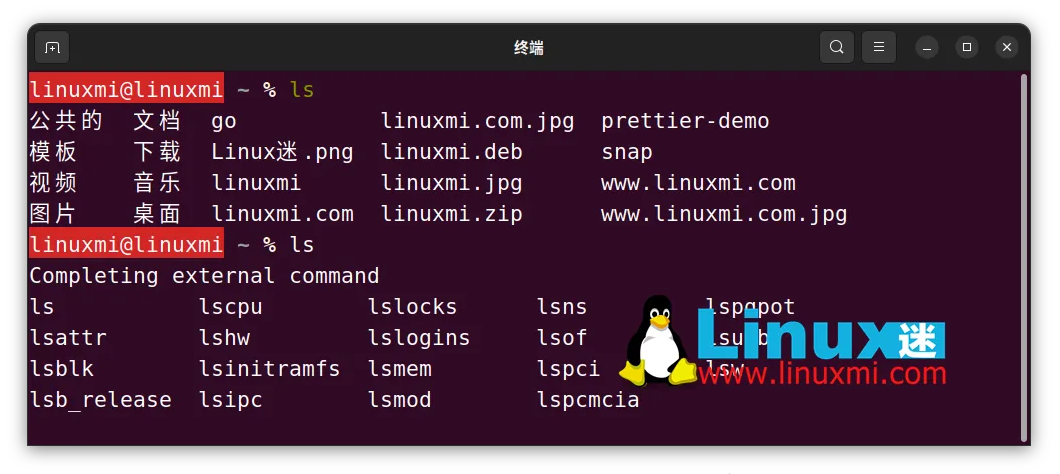
- 下一篇
- 6 个用于快速完成任务的 Linux 终端提示和技巧
查看更多
最新文章
-

- 文章 · 软件教程 | 2分钟前 |
- Win10更改语言设置方法详解
- 443浏览 收藏
-

- 文章 · 软件教程 | 5分钟前 |
- 163邮箱登录入口及安全使用技巧
- 491浏览 收藏
-

- 文章 · 软件教程 | 10分钟前 |
- TT语音怎么查看账号信息
- 104浏览 收藏
-

- 文章 · 软件教程 | 10分钟前 |
- 悟空浏览器网页版入口与使用教程
- 142浏览 收藏
-

- 文章 · 软件教程 | 12分钟前 |
- Win11触摸键盘不弹出解决方法
- 494浏览 收藏
-

- 文章 · 软件教程 | 19分钟前 |
- 菜鸟APP语音助手怎么开启?
- 446浏览 收藏
查看更多
课程推荐
-

- 前端进阶之JavaScript设计模式
- 设计模式是开发人员在软件开发过程中面临一般问题时的解决方案,代表了最佳的实践。本课程的主打内容包括JS常见设计模式以及具体应用场景,打造一站式知识长龙服务,适合有JS基础的同学学习。
- 543次学习
-

- GO语言核心编程课程
- 本课程采用真实案例,全面具体可落地,从理论到实践,一步一步将GO核心编程技术、编程思想、底层实现融会贯通,使学习者贴近时代脉搏,做IT互联网时代的弄潮儿。
- 516次学习
-

- 简单聊聊mysql8与网络通信
- 如有问题加微信:Le-studyg;在课程中,我们将首先介绍MySQL8的新特性,包括性能优化、安全增强、新数据类型等,帮助学生快速熟悉MySQL8的最新功能。接着,我们将深入解析MySQL的网络通信机制,包括协议、连接管理、数据传输等,让
- 500次学习
-

- JavaScript正则表达式基础与实战
- 在任何一门编程语言中,正则表达式,都是一项重要的知识,它提供了高效的字符串匹配与捕获机制,可以极大的简化程序设计。
- 487次学习
-

- 从零制作响应式网站—Grid布局
- 本系列教程将展示从零制作一个假想的网络科技公司官网,分为导航,轮播,关于我们,成功案例,服务流程,团队介绍,数据部分,公司动态,底部信息等内容区块。网站整体采用CSSGrid布局,支持响应式,有流畅过渡和展现动画。
- 485次学习
查看更多
AI推荐
-

- ChatExcel酷表
- ChatExcel酷表是由北京大学团队打造的Excel聊天机器人,用自然语言操控表格,简化数据处理,告别繁琐操作,提升工作效率!适用于学生、上班族及政府人员。
- 3186次使用
-

- Any绘本
- 探索Any绘本(anypicturebook.com/zh),一款开源免费的AI绘本创作工具,基于Google Gemini与Flux AI模型,让您轻松创作个性化绘本。适用于家庭、教育、创作等多种场景,零门槛,高自由度,技术透明,本地可控。
- 3398次使用
-

- 可赞AI
- 可赞AI,AI驱动的办公可视化智能工具,助您轻松实现文本与可视化元素高效转化。无论是智能文档生成、多格式文本解析,还是一键生成专业图表、脑图、知识卡片,可赞AI都能让信息处理更清晰高效。覆盖数据汇报、会议纪要、内容营销等全场景,大幅提升办公效率,降低专业门槛,是您提升工作效率的得力助手。
- 3429次使用
-

- 星月写作
- 星月写作是国内首款聚焦中文网络小说创作的AI辅助工具,解决网文作者从构思到变现的全流程痛点。AI扫榜、专属模板、全链路适配,助力新人快速上手,资深作者效率倍增。
- 4535次使用
-

- MagicLight
- MagicLight.ai是全球首款叙事驱动型AI动画视频创作平台,专注于解决从故事想法到完整动画的全流程痛点。它通过自研AI模型,保障角色、风格、场景高度一致性,让零动画经验者也能高效产出专业级叙事内容。广泛适用于独立创作者、动画工作室、教育机构及企业营销,助您轻松实现创意落地与商业化。
- 3807次使用
查看更多
相关文章
-
- pe系统下载好如何重装的具体教程
- 2023-05-01 501浏览
-
- qq游戏大厅怎么开启蓝钻提醒功能-qq游戏大厅开启蓝钻提醒功能教程
- 2023-04-29 501浏览
-
- 吉吉影音怎样播放网络视频 吉吉影音播放网络视频的操作步骤
- 2023-04-09 501浏览
-
- 腾讯会议怎么使用电脑音频 腾讯会议播放电脑音频的方法
- 2023-04-04 501浏览
-
- PPT制作图片滚动效果的简单方法
- 2023-04-26 501浏览









